相对于安卓丰富多样的刷机教程和rom来说,iPhone或者说iOS设备就显得简单了很多,所有iOS设备(包括iPhone、iPad、iPod Touch)的刷机工具都是iTunes,固件在论坛下载即可,也没有太多可以挑选的,步骤亦是非常简单,不过总的来说,还是可以分为如下三种方法(一般情况下,无论越狱与否,都建议使用第二种刷机方法,因为在线升级的系统、尤其跨版本升级可能会遇到很多耗电、速度慢等其它的一些小毛病)
需要升级的朋友请看以下教程,教程以发帖时最新的系统iOS6.0.1为例,iOS7、iOS8通用
方法一:OTA更新(适用于未越狱用户)
建议在wifi状态下进行,在手机上进入“设置”—“通用”—“软件更新”,下载更新补丁进行固件升级。
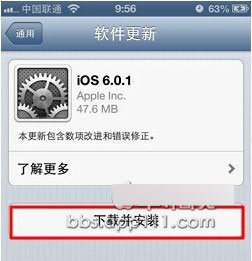
此种方法升级,不会影响手机现有的数据和资料,不过还是建议手动备份下,万无一失(备份还原教程)
方法二:下载固件+iTunes刷机更新(已越狱用户必须使用此方法)
该方法相当于安卓的刷机,会清除手机中所有资料,升级前一定要备份好iPhone/iPad数据
1、同样先确保PC或者Mac上的iTunes更新到最新版本(点击下载Tunes最新版)2、然后手动下载对应版本的iOS固件,一般是最新版本的,旧版本升级验证会很快关闭(固件下载 | 版本区分)3、手机连接电脑并打开iTunes,按住Shift(Mac系统是option)的同时点击恢复,选择对应版本的固件进行恢复即可。
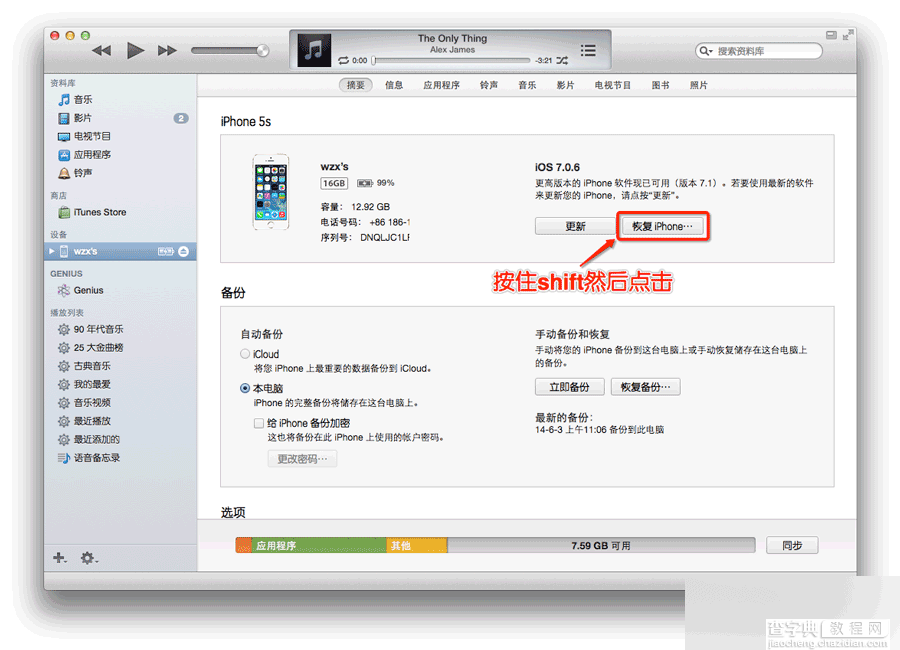
PS:建议稍微有点动手精神的网友,进入DFU模式下进行刷机(DFU详解及进入方法)
DFU模式下刷机更为干净和彻底,并且可以排除所有非硬件方面的问题
方法三:使用iTunes检查更新升级(速度较慢,以网速而定)
1、首先请将PC或者Mac上的iTunes更新(官方地址)到最新版本,确保与当前手机系统兼容2、然后连接设备到iTunes,点击【更新】-【检查】,按照提示进行升级即可,此方法速度较慢。
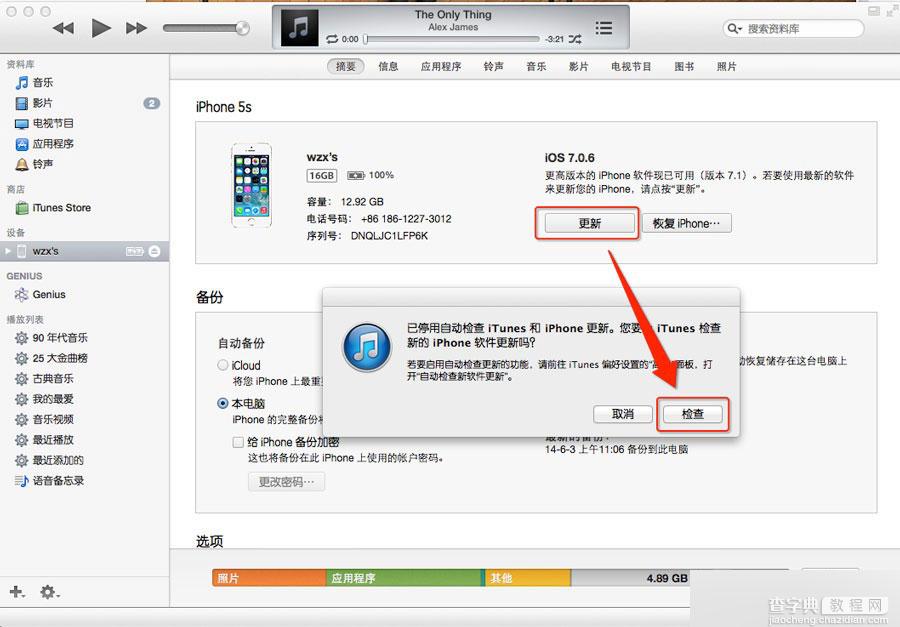
以上就是苹果iPhone固件升级和固件刷机的三种方法介绍,希望能帮到大家,谢谢阅读!
【【图文教程】苹果iPhone固件升级和固件刷机的三种方法】相关文章:
★ 苹果iOS9 Beta1、Beta2、Beta3固件刷机升级教程
★ 华为荣耀6 Plus ROOT后怎么更新系统?荣耀6 Plus升级完整刷机包下载
★ 酷派8017-T00(移动4G)卡刷机图文教程 卡刷第三方rom
★ 华为荣耀畅玩4C升级教程 荣耀畅玩4C升级更新官方系统包的方法
